JDk和Mevan安装和配置
一、Mevan安装和配置
1.下载Maven
官方下载地址:http://maven.apache.org/download.html
选择你所希望下载的版本,并保存到常用安装目录。这里以Maven 3.2.2 (Binary zip)为例(二进制文件可直接使用)。

2.解压maven到软件安装常用目录如:E:\apache-maven-3.2.2\apache-maven-3.2.2
3.打开系统环境变量对话框
3.1 右键“我的电脑” -> "属性"
3.2 在打开的属性面板里选择“高级系统设置”
3.3 在打开的高级系统设置对话框中选择“高级”标签 -> “环境变量”,具体操作如下面图示:
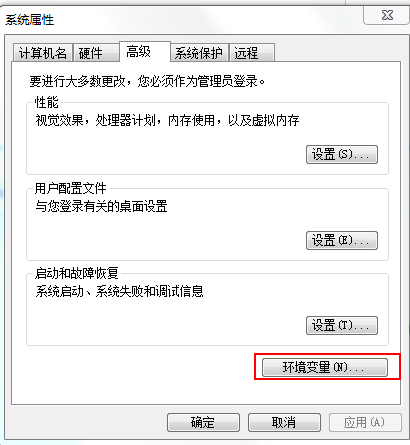
4.添加maven环境变量
4.1 添加新的系统环境变量MAVEN_HOME, 并设置其值为你安装的目录MAVEN_HOME= E:\apache-maven-3.2.2\apache-maven-3.2.2
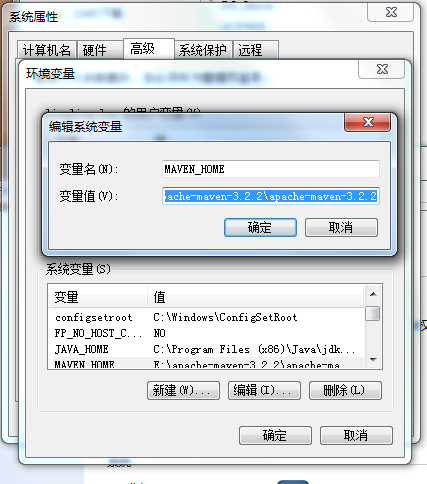
4.2 更新系统PATH 变量, 添加;%MAVEN_HOME%\bin;到尾部
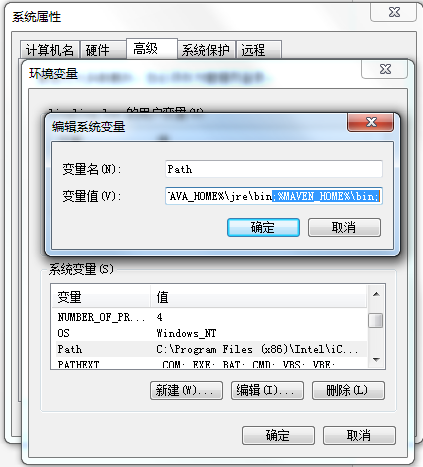
5.测试maven配置是否成功
打开命令行窗口,输入mvn -v,如果有maven 版本信息输出则证明配置成功,否则请查看自己配置路径等是否正确。
注意:安装maven前请确保已安装JDK并成功配置其环境变量。

注意:如果输入mvn -v,提示不是内部命令,或者内部命令无效,需重启电脑。
二、安装JDK
1.安装JDK 选择安装目录
安装过程中会出现两次安装提示 。第一次是安装 jdk ,第二次是安装 jre 。建议两个都安装在同一个java文件夹中的不同文件夹中。(不能都安装在java文件夹的根目录下,jdk和jre安装在同一文件夹会出错)如下图所示:

2.配置环境变量
安装完JDK后配置环境变量 计算机→属性→高级系统设置→高级→环境变量

3.JAVA_HOME 变量 :
变量值填写jdk的安装目录(本人是 C:\Program Files (x86)\Java\jdk1.7.0_01)
4. Path 变量
在变量值最后输入 %JAVA_HOME%\bin;%JAVA_HOME%\jre\bin;
(本人是
%JAVA_HOME%\bin;%JAVA_HOME%\jre\bin%SystemRoot%\system32;%SystemRoot%;%SystemRoot%\System32\Wbem;%SystemRoot%/system32;%SystemRoot%;)
注意原来Path的变量值末尾有没有;号,如果没有,先输入;号再输入上面的代码

5. CLASSPATH 变量
变量值填写 .;%JAVA_HOME%lib;%JAVA_HOME%lib\tools.jar(注意最前面有一点)
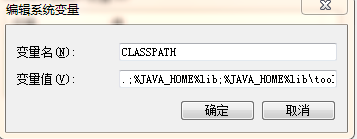
6.检验JDK是否安装成功
检验是否配置成功 运行cmd 输入 java -version (java 和 -version 之间有空格)
若如图所示 显示版本信息 则说明安装和配置成功。

注意:如果上述配置没有问题,运行cmd 输入 java -version一直提示不是内部命令,需将电脑重启一下再试试
JDk和Mevan安装和配置的更多相关文章
- Windows下的Jdk 1.7*安装并配置(图文详解)
不多说,直接上干货! 很多人很少去想,为什么在windows下,安装完Jdk的安装包之后,还需要去配置环境变量,只是知道要这么去做,没有想过为什么要去这么做? 答:由于java是平台无关的 ,安装jd ...
- Windows下的Jdk 1.8*安装并配置(图文详解)
不多说,直接上干货! 简单说下,jdk1.8*的下载,见http://www.cnblogs.com/zlslch/p/5658383.html 双击jdk-8u60-windows-x64.exe运 ...
- Tomcat 9 与JDK 8 的安装与配置
Tomcat 9的安装与配置 解压压缩包,我的解压路径是:D:\Program Files\Java 注意:这里tomcat压缩包不能解压到C盘,否则会因为C盘文件夹访问权限授权问题,没法解决后面出现 ...
- JDK下载、安装、配置环境变量笔记
自己总是在下载.安装.配置JDK的环境变量,但是这些需要的专业知识并不难,但有很多细节很重要,总是记不住,而且这些细节一旦出错影响还是很严重的,在网上查到的信息很多都比较零散,而且讲解得也不是很详细, ...
- Linux搭建JDK、Tomcat安装及配置
一.JDK安装及配置 1.JKD下载地址:http://pan.baidu.com/s/1i5NpImx 2.查看安装: rpm -qa | grep jdk 3.卸载:rpm -e --nodeps ...
- java基础学习总结一(java语言发展历史、jdk的下载安装以及配置环境变量)
最近一段时间计划复习一下java基础知识,使用的视频课程是尚学堂高淇老师的,上课过程中的心得体会直接总结一下,方便以后复习. 一:计算机语言的发展 1:机器语言,最原始的语言,主要有“01”构成,最早 ...
- Jdk 1.8*安装并配置
转载自:http://www.cnblogs.com/zlslch/p/5658399.html 简单说下,jdk1.8*的下载,见http://www.cnblogs.com/zlslch/p/5 ...
- JDK和Tomcat安装和配置过程
Jdk: 第一步:在下载JDK 第二步:安装 更改安装路径 *JDK配置: JAVA_HOME 环境变量 D:\jdk1.7.0 CLASSPATH 环境变量 .,%JAVA_HOME%\lib ...
- SDK?JDK?JDK 下载、安装、配置图文教程
什么是软件开发工具包(SDK) 开发一个软件,需要经过编辑.编译.调试.运行几个过程. 编辑:使用编程语言编写程序代码的过程. 编译:如上一节所讲,就是将编写的程序进行翻译. 调试:程序不可能一次 ...
随机推荐
- Spring Boot+CXF搭建WebService
Spring Boot WebService开发 需要依赖Maven的Pom清单 <?xml version="1.0" encoding="UTF-8" ...
- 模块讲解----反射 (基于web路由的反射)
一.反射的实际案例: def main(): menu = ''' 1.账户信息 2.还款 3.取款 4.转账 5.账单 ''' menu_dic = { ':account_info, ':repa ...
- jQuery实现节点克隆、替换和互换
<!DOCTYPE html PUBLIC "-//W3C//DTD HTML 4.01 Transitional//EN" "http://www.w3.org/ ...
- YTD易出现断层问题,请注意!
declare @table table( company_id int ,--公司编号 quarter_num ),--季度 disti ),--分销商 num int --数量 ) insert ...
- RabittMQ实践(二): RabbitMQ 与spring、springmvc框架集成
一.RabbitMQ简介 1.1.rabbitMQ的优点(适用范围)1. 基于erlang语言开发具有高可用高并发的优点,适合集群服务器.2. 健壮.稳定.易用.跨平台.支持多种语言.文档齐全.3. ...
- VS2010/MFC编程入门之十一(对话框:模态对话框及其弹出过程)
加法计算器对话框程序大家照着做一遍后,相信对基于对话框的程序有些了解了,有个好的开始对于以后的学习大有裨益.趁热打铁,鸡啄米这一节讲讲什么是模态对话框和非模态对话框,以及模态对话框怎样弹出. 一.模态 ...
- 2018 Multi-University Training Contest 9 Solution
A - Rikka with Nash Equilibrium 题意:构造一个$n * m$的矩阵,使得$[1, n * m]$ 中每个数只出现一次,并且纳什均衡只出现一次. 思路:从大到小的放置,每 ...
- MFC中利用GDI+进行双缓冲作图的有关设置
这里只是在遇到实际问题的时候提出的一种解决方法,用以处理闪屏问题. 首先要做的是对GDI的一个设置问题: 在应用程序类中添加一个保护权限数据成员 class C...App: {... private ...
- JAVA volatile 解析
volatile这个关键字可能很多朋友都听说过,或许也都用过.在Java 5之前,它是一个备受争议的关键字,因为在程序中使用它往往会导致出人意料的结果.在Java 5之后,volatile关键字才得以 ...
- 上传jar包至nexus
上传命令: mvn deploy:deploy-file -DgroupId=com.xxx -DartifactId=xxx-pdf -Dversion=16.10.0 -Dpackaging=ja ...
